Ön Linux-felhasználó, aki sok jegyzetet készít? Kitűnő módot keres információi kezelésére? Hagyja ki a jegyzetkészítő alkalmazásokat, és szerezze be helyette a TiddlyWikit.
Mi az a TiddlyWiki? Ez egy egyedülálló, csak offline személyes wikirendszer. A felhasználók robusztus jegyzeteket (multimédiás elemekkel, például képekkel/videóval kiegészítve) tárolhatnak, és hatékonyan rendszerezhetik rengeteg személyes adatot.
Tartalomjegyzék
TiddlyWiki letöltése
A TiddlyWiki egy egyedülálló alkalmazás, mivel valójában nem „telepíti” azt. Ehelyett töltsön le egy üres HTML-fájlt, és szabja testre.
A TiddlyWiki letöltési folyamata nem működik a Linux terminálon. A fejlesztők kifejezetten azt mondják, hogy nem lehetséges közvetlenül letölteni egy URL-en keresztül (például „hivatkozás mentése másként” a böngészőben, vagy akár termináleszközökön, például wget, cURL vagy egyéb letöltő eszközökön keresztül). Ha használni szeretné ezt a szoftvert, menjen a hivatalos TiddlyWiki oldal és kattintson az „Üres letöltés” gombra.
Amikor a böngésző befejezte a HTML-fájl letöltését, nyissa meg a fájlkezelőt, és kattintson a „Letöltések” könyvtárra. A „Letöltések” részben keresse meg a TiddlyWiki HTML-fájlt, és jelölje ki. Ezután kattintson jobb gombbal a fájlra, és nevezze át az „empty.html”-t „mywiki.html”-re.
Miután az „empty.html” átnevezték „mywiki.html”-re, kattintson duplán a fájlra, hogy elindítsa az alapértelmezett webböngészőjében.
TiddlyWiki szerver beállítása
Az „Üres” HTML-fájl böngészőben történő elindítása elindítja a Tiddly Wiki beállítási folyamatát. Ezen az oldalon ki kell töltenie a címet, az alcímet és az „alapértelmezett csecsemők (oldalak)” címet.
Megjegyzés: a tiddlerek kitöltése nem kötelező, ezért nyugodtan hagyja úgy, ahogy van, ha szeretné.
A szövegmezők kitöltése után lépjen az oldal tetejére. Kattintson a piros pipa ikonra az elvégzett módosítások mentéséhez. Ha végzett a Wiki módosításával, a webböngésző újra letölt egy másik HTML-fájlt. Nyissa meg a Linux fájlkezelőt, lépjen a „Letöltések” elemre, és törölje az eredeti fájlt.

Jelölje ki a második HTML-fájlt, és helyezze át a „Dokumentumok” mappába. Ha ide helyezi el a mappát, akkor biztonságban tudja tartani az alapvető TiddlyWiki fájlt, és megakadályozza, hogy véletlenül töröljék.
TiddlyWiki asztalon
A TiddlyWiki szoftver webböngészőben való használata lehetséges, de hihetetlenül irritáló. Minden módosítás egy új fájlt tölt le, és azt manuálisan kell kezelnie. A saját offline, személyes notebookot kereső felhasználók nem így akarnák tenni a dolgokat.
A fejlesztők tudatában vannak ennek a használhatósági hiányosságnak, és azt tanácsolják a felhasználóknak, hogy nézzék meg a különböző klienseket és egyéb (közösségtől származó) eszközöket a jobb felhasználói élmény érdekében.
A TiddlyWiki számára elérhető összes szoftver közül a TiddlyDesktop a legjobb. Kezeli a különböző HTML fájlokat, és mindent naprakészen tart, így nem kell állandóan mindennel babrálni.
A TiddlyDesktop Linux rendszerre történő telepítéséhez nyisson meg egy terminált, és a wget paranccsal fogja meg a legújabb kiadást.
64 bites
wget https://github.com/Jermolene/TiddlyDesktop/releases/download/v0.0.13/tiddlydesktop-linux64-v0.0.13.zip -P ~/Downloads
32 bites
wget https://github.com/Jermolene/TiddlyDesktop/releases/download/v0.0.13/tiddlydesktop-linux32-v0.0.13.zip -P ~/Downloads
A CD paranccsal vigye át a terminált a kezdőkönyvtárból a ~/Downloads mappába.
cd ~/Downloads
Csomagolja ki a TiddlyDesktop ZIP archívumot a következő paranccsal:
unzip tiddlydesktop-linux64-v0.0.13.zip
Alternatív megoldásként, ha a Linux 32 bites verzióját használja, próbálja meg inkább ezt a parancsot.
unzip tiddlydesktop-linux32-v0.0.13.zip
Nevezze át a mappát „TiddlyDesktop-linux*-v0.0.13”-ról „TiddlyDesktop”-ra az mv paranccsal.
mv TiddlyDesktop-linux*-v0.0.13 ~/TiddlyDesktop
Helyezze át a terminált az új TiddlyDesktop mappába a CD paranccsal.
cd ~/TiddlyDesktop
A TiddlyDesktop mappában frissítse a Linux TiddlyDesktop Linux futtatható fájl engedélyeit.
sudo chmod +x nw
Végül indítsa el a TiddlyDesktop futtatható alkalmazást Linux számítógépén.
./nw
Az nv parancs futtatása elindítja a TiddlyDesktop alkalmazást a Linux számítógépen. A következő lépés a Wiki-fájl hozzáadása. A Wiki-fájl hozzáadásához kattintson a „TiddlyWiki-fájl hozzáadása” gombra a fájlböngésző megnyitásához. A fájlalkalmazásban navigáljon a „Dokumentumok” könyvtárba a saját mappájában, és kattintson a TiddlyWiki fájlra, hogy betöltse a programba.
A TiddlyWiki használata
Most, hogy a TiddlyWiki be van állítva, használatra kész, és hamarosan új jegyzeteket is hozzáadhat (és szerkesztheti a régieket). A wiki eléréséhez nyisson meg egy terminálablakot. Ezután helyezze be a CD-t a TiddlyDesktop alkalmazásmappába.
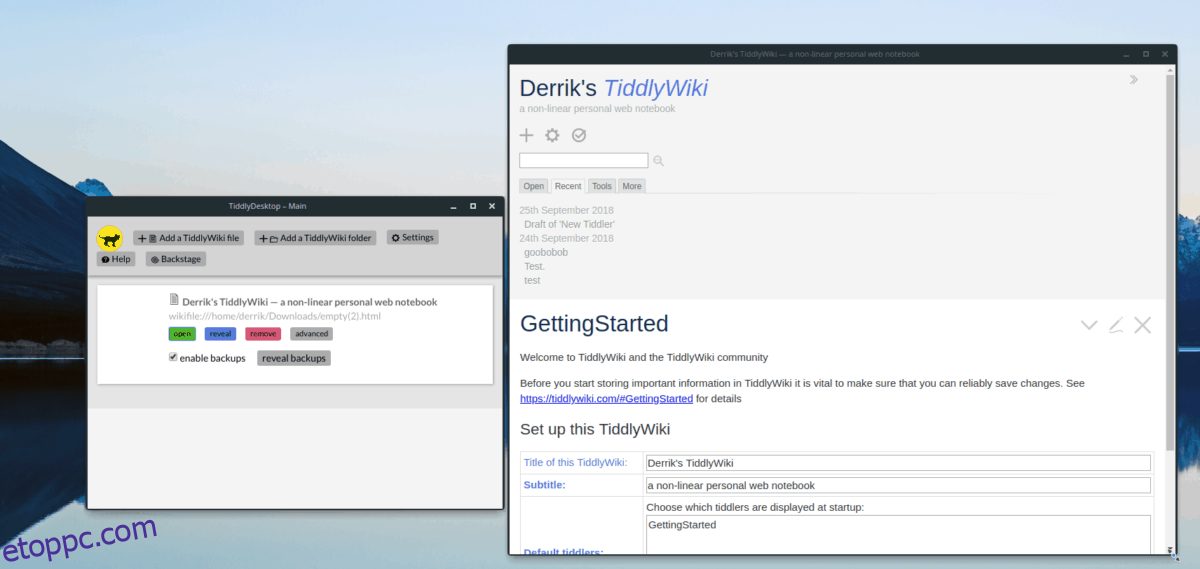
cd ~/TiddlyDesktop
Innentől kezdve használja az nw parancsot, és indítsa el a TiddlyDesktop alkalmazást.
./nw
Kattintson a zöld „megnyitás” gombra a HTML-fájl alatt, hogy betöltse offline Wikijét a TiddlyDesktopban. Miután a wiki betöltődött a programba, kattintson az ablak tetején található „+” jelre új jegyzet létrehozásához.
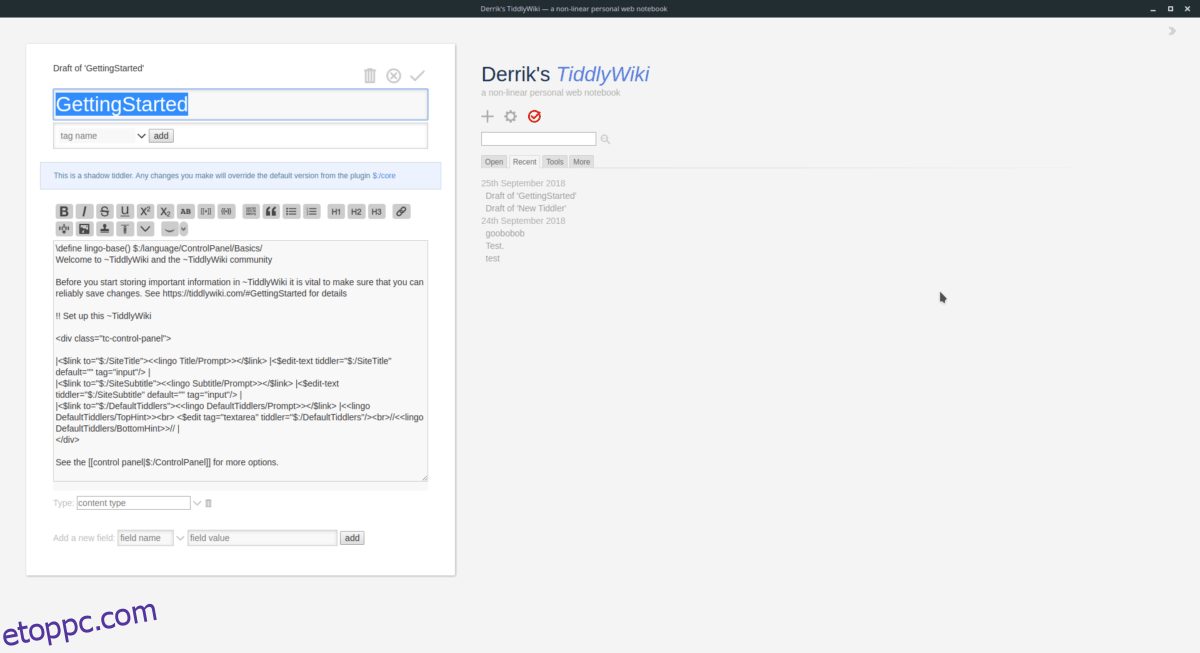
Ha elkészült az új jegyzet (más néven Tiddler) létrehozásával a wikihez, kattintson a piros pipa gombra, hogy elmentse a TiddlyDesktopra.

